يعد متصفح Google Chrome من بين المتصفحات الأكثر شعبية الآن ولسبب وجيه. لقد استثمرت Google قدرًا كبيرًا من الوقت والمال لجعلها أسرع متصفح وأكثرها أمانًا على الإطلاق.
يأتي متصفح Google Chrome مزودًا بكل من المدقق الإملائي الأساسي والمحسن، والذي يتم تشغيله بواسطة التكنولوجيا المستخدمة في بحث Google. هذا خيار قوي جدًا يمكنه مساعدتك في الكتابة بشكل أفضل وأسرع أثناء استخدامك لمتصفح Chrome.
تشغيل مدقق الإملاء تلقائيًا في Google Chrome
لتمكين المدقق الإملائي في متصفح Google Chrome في بضع خطوات بسيطة، اتبع الخطوات التالية:
* بدء تشغيل جوجل كروم
* انقر فوق زر القائمة، وانقر فوق خيار الإعدادات في القائمة المنسدلة.
* انقر على خيار إعدادات متقدمة في الشريط الجانبي.
* وفي الخيارات التي تظهر تحته انقر فوق خيار اللغات.
في قسم اللغات، انقر على زر التدقيق الإملائي الذي يمكنه التبديل سواء كان قيد التشغيل أو إيقاف التشغيل. في حالتنا، نريد تشغيله. لذلك، تأكد من تفعيلة وأنه أزرق.
عند تشغيل خيار التدقيق الإملائي، سيظهر خياران مختلفان، مما يسمح لك باختيار نوع التدقيق الإملائي الذي ترغب في استخدامه.
انقر فوق خيار التدقيق الإملائي الأساسي أو تدقيق إملائي محسن بناءً على احتياجاتك.
يمكنك الآن الاستمرار في استخدام Chrome والتدقيق الإملائي لضمان عدم حدوث أي خطأ في الكلمات. عندما تكتب بسرعة كبيرة، أو عندما تكون من النوع قليل الخبرة، أو عندما لا تكون الإنجليزية هي لغتك الأولى، فستجد نفسك غالبًا ترتكب بعض الأخطاء.
يمكن معالجة ذلك بسهولة من خلال العمل على تحسين كتابتك، ولكن وجود مدقق إملائي جيد يمكن أن يكون مفيدًا للغاية. يمكن أن يضمن أن يجعل عملك أفضل ما يمكن، في حين أن كل ما عليك فعله هو كتابة المحتوى.
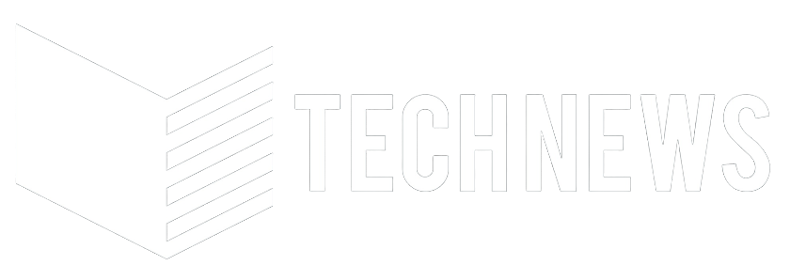



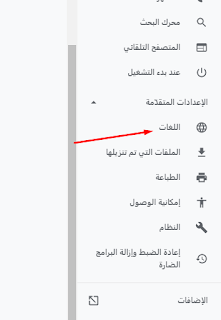
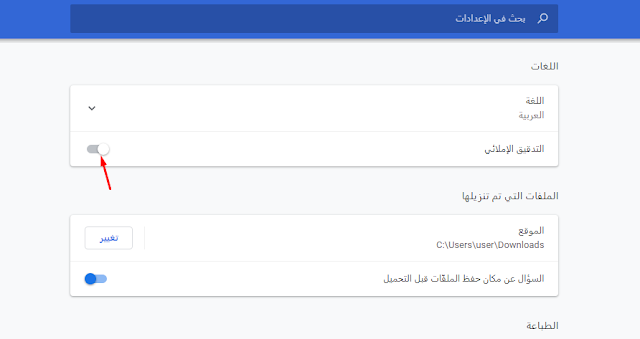
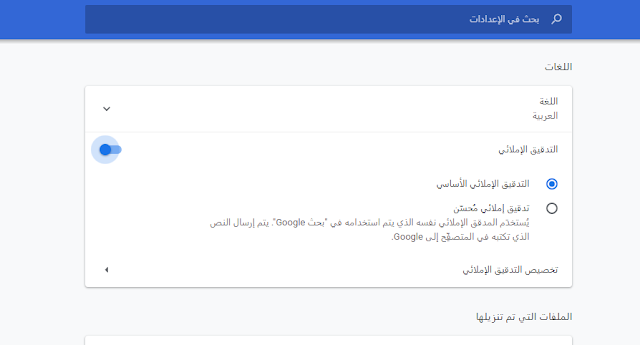





ليست هناك تعليقات:
إرسال تعليق